Android Enterpriseを有効にする
Androidデバイスは、Googleが定めるAndroid Enterpriseのしくみに従って管理します。Android Enterpriseを利用するために、組織のGoogle Play(Managed Google Play)アカウントを作成し、MobileIron Cloudと接続する必要があります。
この先の設定に進む前に、作業に利用するWebブラウザではすべてのGoogleアカウントからログアウトしておくことをお勧めします。
[管理]>[Android]>[Androidエンタープライズ]
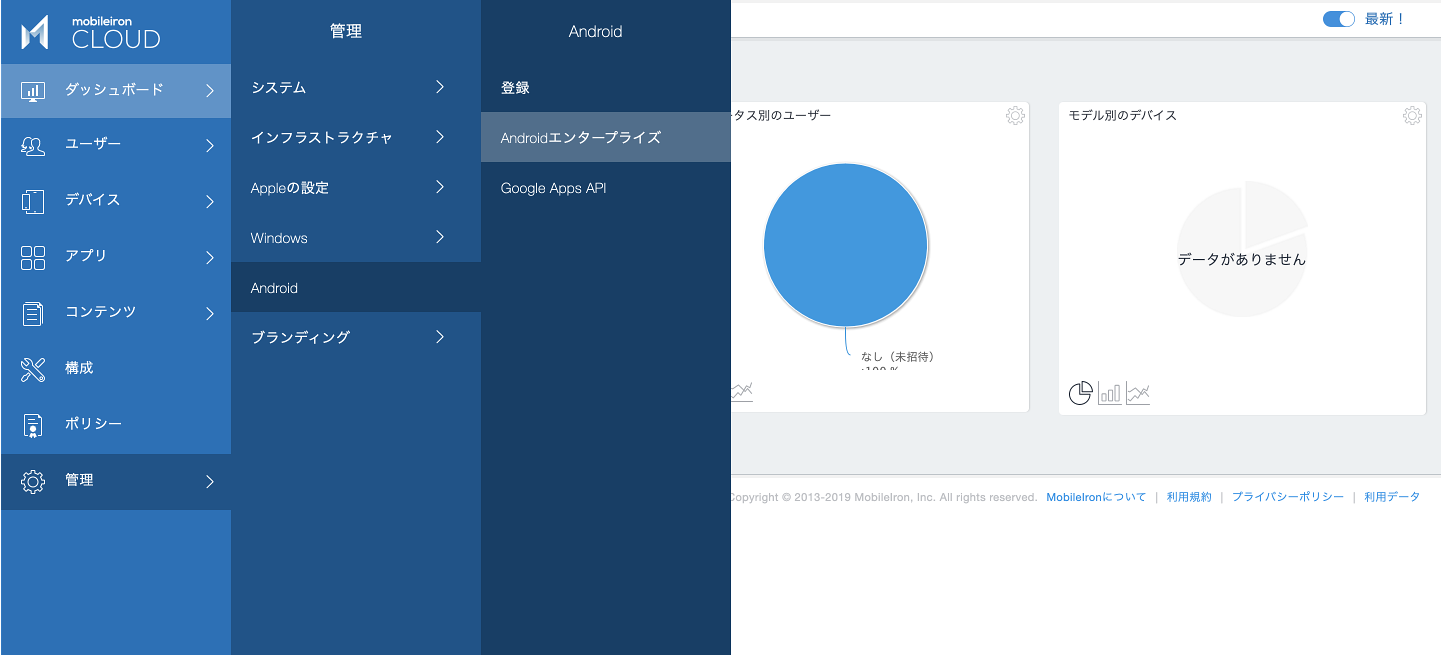
推奨設定に従って Googleを許可 ボタンをクリックします。
※G Suiteを利用している企業の場合も、推奨設定のマネージドGoogle Playアカウントを選択することをお勧めします。G Suiteに接続するための仕事領域へのGoogleアカウント設定は別途配布できます。
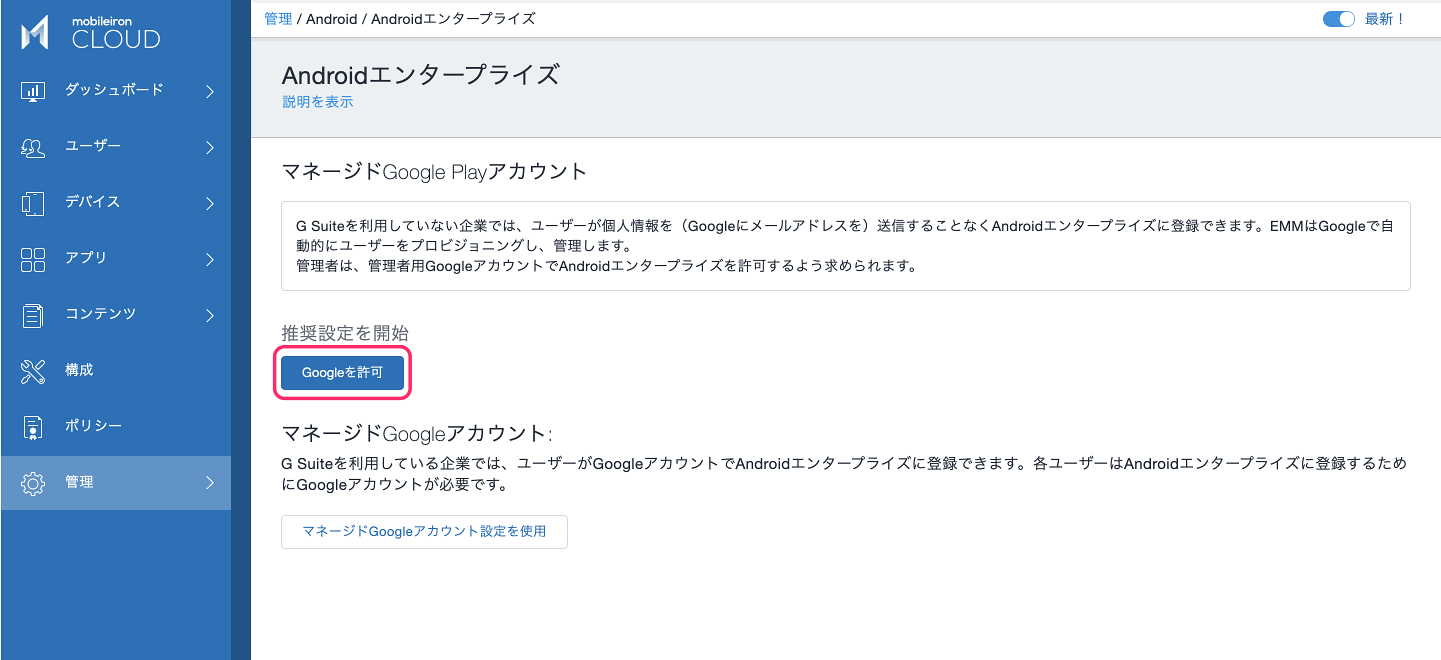
Googleのサイトが開きますのでログインボタンをクリックします。

ここでは管理用のGoogleアカウントを新しく作成していきます。このGoogleアカウントは、仕事のアプリを配布するためのManaged Google Playの管理者となりますが、通常はこの後の手順でManaged Google PlayとMobileIron Cloudを接続するためだけに使用し、以後このGoogleアカウントで直接Googleのサービスにログインすることはありません。ただ管理上はとても重要なGoogleアカウントですので、分からなくなってしまうことの無いようにご注意下さい。

@gmail.comのアカウントで問題ありません。
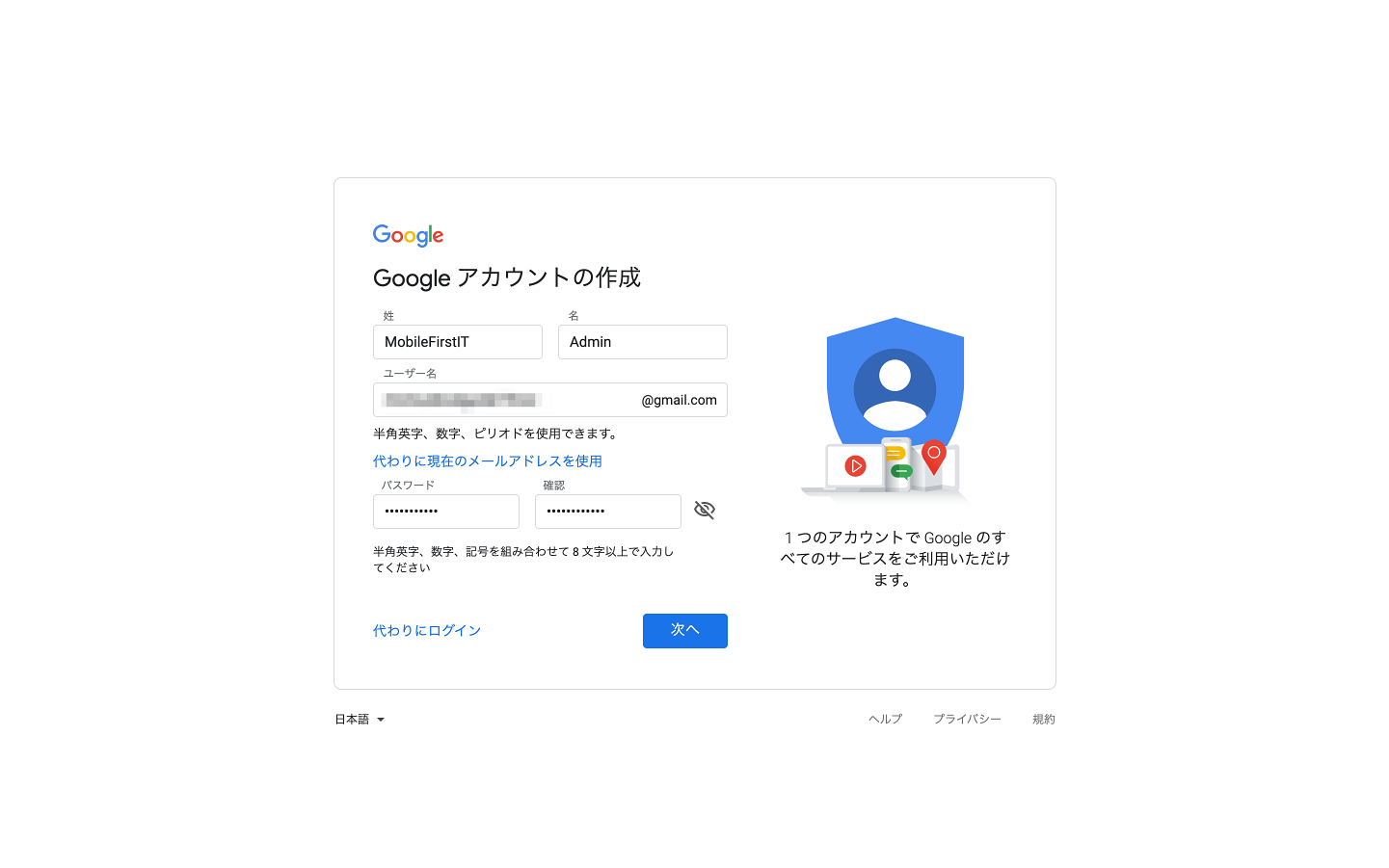
作成した組織のアカウントでサインインしました。「スタートガイド」へ進みます。

MobileIron CloudがEMMプロバイダとして認識されています。企業/組織名を入力し次へ進みます。
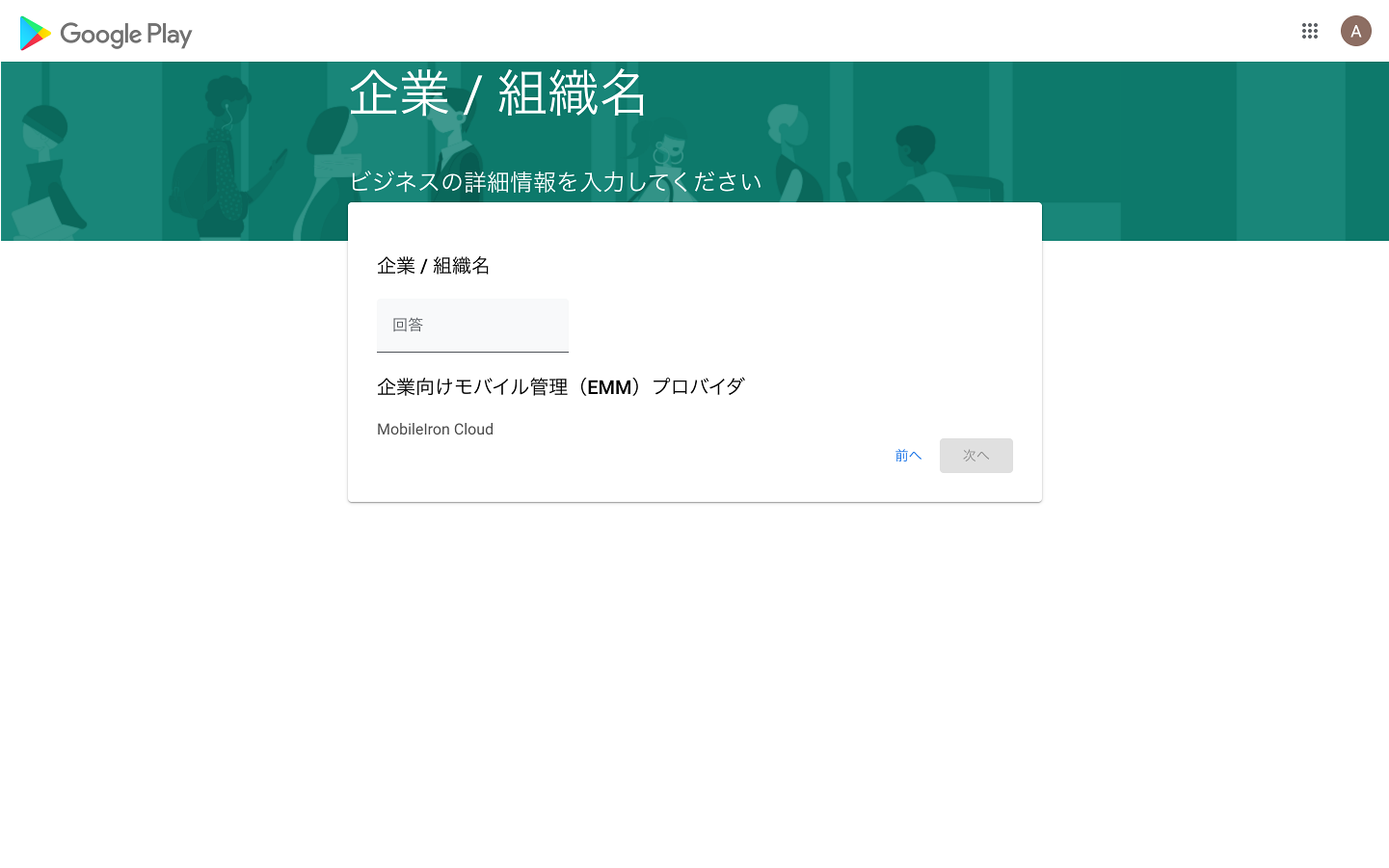
Managed Google Play 契約に同意し、「確認」ボタンをクリックします。組織にデータ保護責任者、EU担当者を置いている場合は入力して下さい。
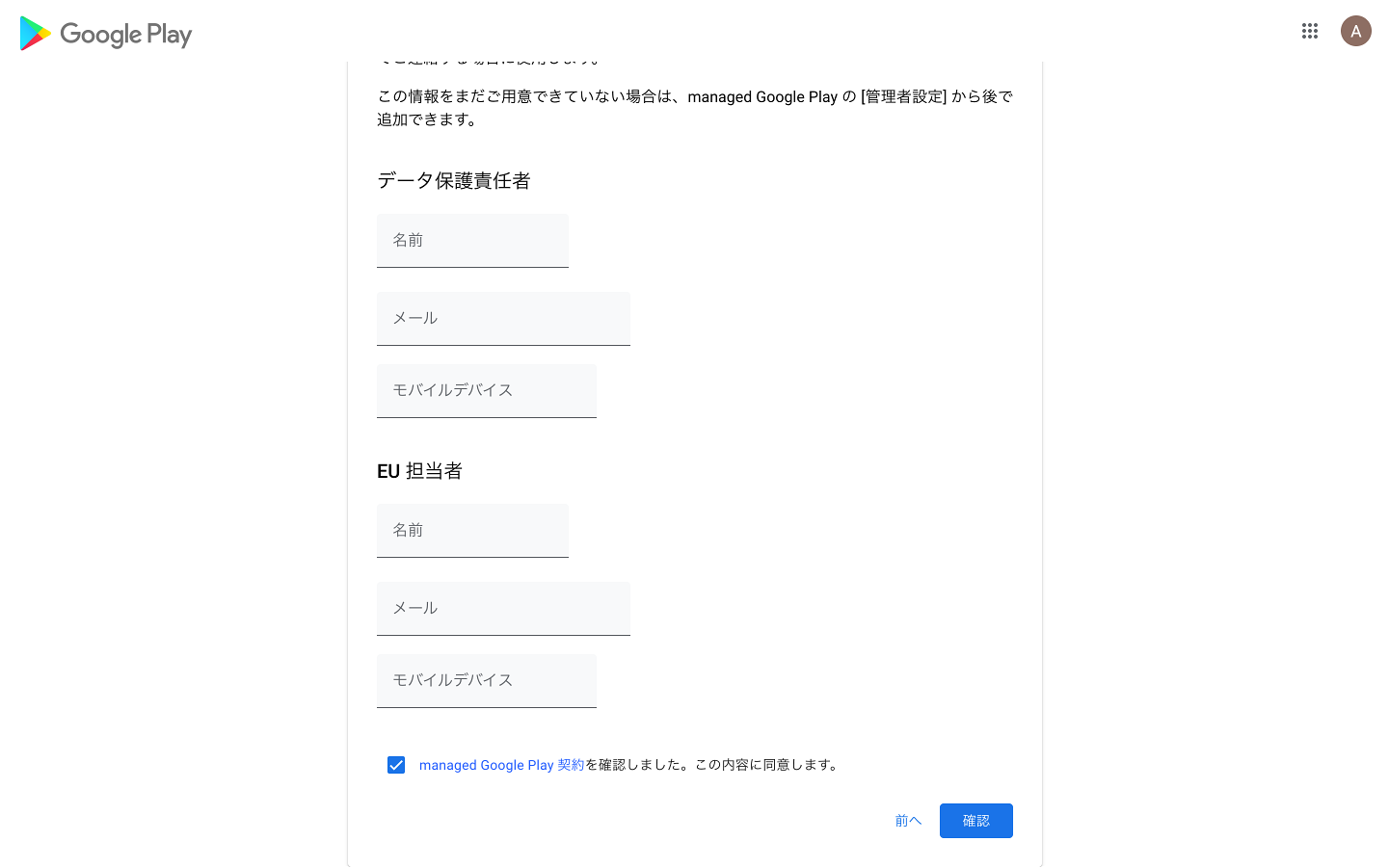
「登録を完了」ボタンをクリックするとMobileIron Cloudの画面に戻ります。
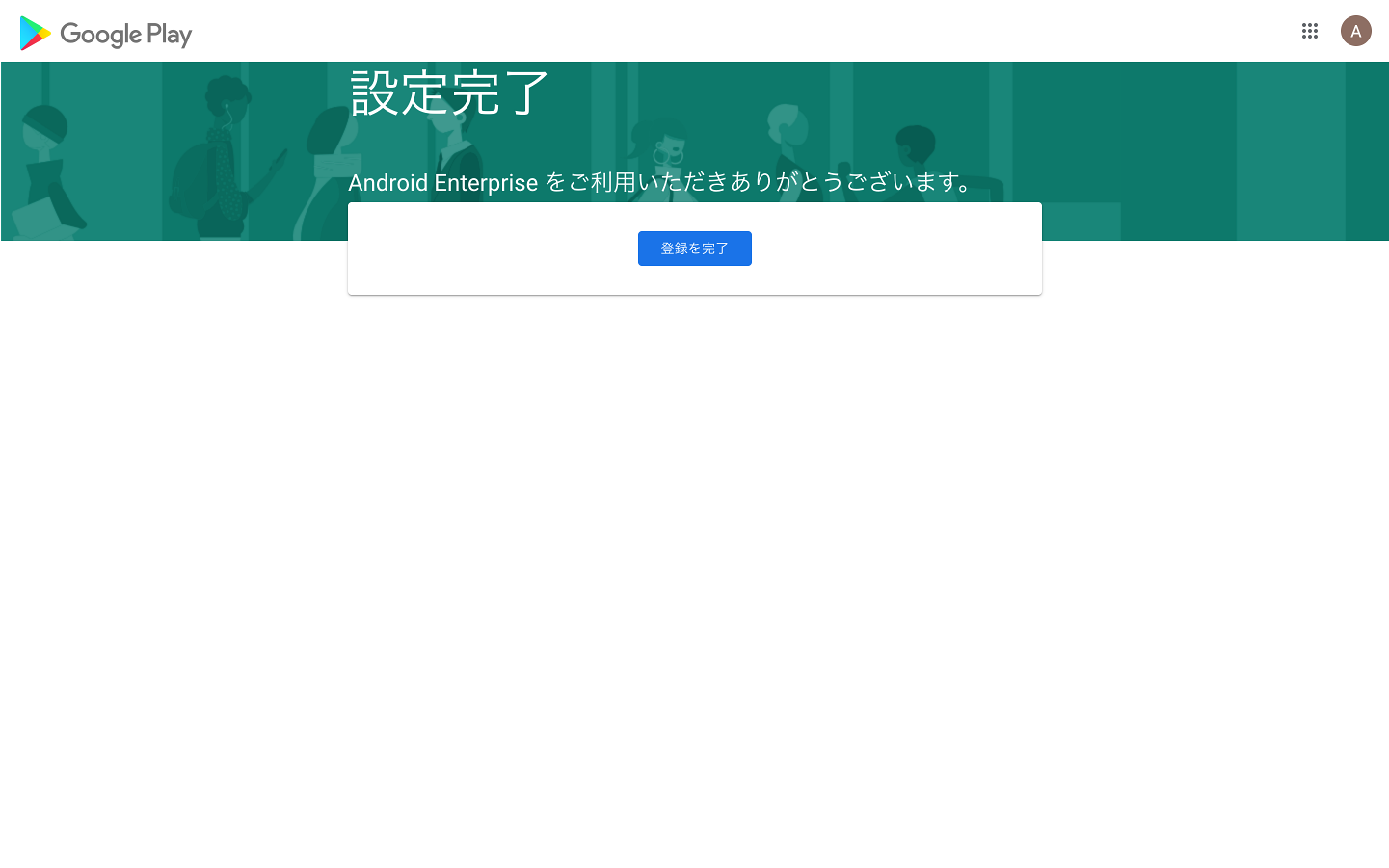
Googleとの接続が保存されました。
